É possível usar um arquivo de bitmap ou mapa procedura no componente Opacidade do material para criar um objeto parcialmente transparente. As áreas mais claras (valor mais alto) do mapa são renderizadas como opacas; as mais escuras são renderizadas como transparentes e os valores entre elas são semitransparentes.

Clique no ícone do Editor de material na barra de ferramentas Principal ou pressione M. Clique e mantenha pressionado o ícone para exibir o menu desdobrável.
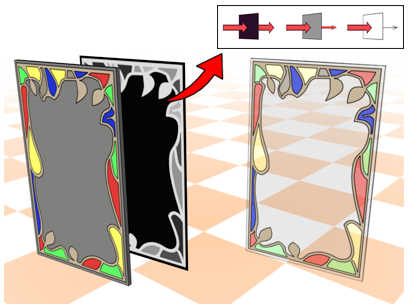
Os tons de cinza de um mapa de opacidade determinam o volume de opacidade.
A definição de Quantidade do mapa de opacidade como 100 é aplicável a todo o mapa. As áreas transparentes são completamente transparentes. Definir o valor de Quantidade como 0 é o equivalente a desativar o mapa. Os valores de Quantidade intermediária são combinados com o valor de Opacidade original. As áreas transparentes do mapa se tornam mais opacas.
Procedimentos
Para usar um mapa de Opacidade:
- Clique no botão de mapa de Opacidade.
O 3ds Max abre o Navegador de materiais/mapas.
- Selecione na lista de tipos de mapas e clique em OK.
(Se você escolher Bitmap como tipo de mapa, o 3ds Max abrirá uma caixa de diálogo de arquivo que permite selecionar o arquivo de imagem.)
- Use os controles de mapa para configurar o mapa.
Como alternativa, use o ![]() Editor de material slate para conectar um nó de mapa ao componente de Opacidade.
Editor de material slate para conectar um nó de mapa ao componente de Opacidade.